
时间:2020-06-28 00:21:46 来源:www.win10xitong.com 作者:win10
win10系统已经发布很久了,已经还算是比较稳定了,但还是有用户碰到了win10重新安装后进入出现状态显示0xc000000f错误代码的问题,有不少平时很懂系统相关的网友也许也不知道如何处理。那么win10重新安装后进入出现状态显示0xc000000f错误代码问该怎么办呢?今天小编按照这个步骤就处理好了:1、首先准备一个制作好的U盘装机大师U盘启动盘,然后连接好电脑与U盘启动盘。重启电脑,在开机画面出现时按下启动快捷键,选择U盘启动,然后就进入了U盘装机大师主菜单界面。2、接着我们将制作好的u盘启动盘,插在报错的电脑上,重启机子就很轻易的把这个问题解决了。下面小编就和大家一起来看看win10重新安装后进入出现状态显示0xc000000f错误代码的详细处理步骤。
具体步骤如下:
1、首先准备一个制作好的U盘装机大师U盘启动盘,然后连接好电脑与U盘启动盘。重启电脑,在开机画面出现时按下启动快捷键,选择U盘启动,然后就进入了U盘装机大师主菜单界面。
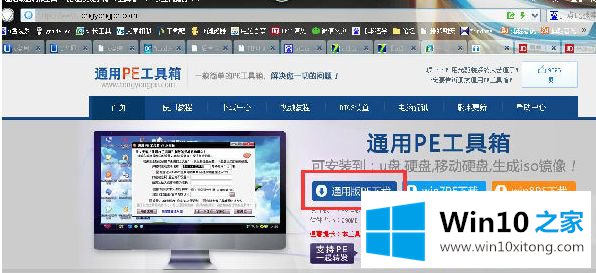
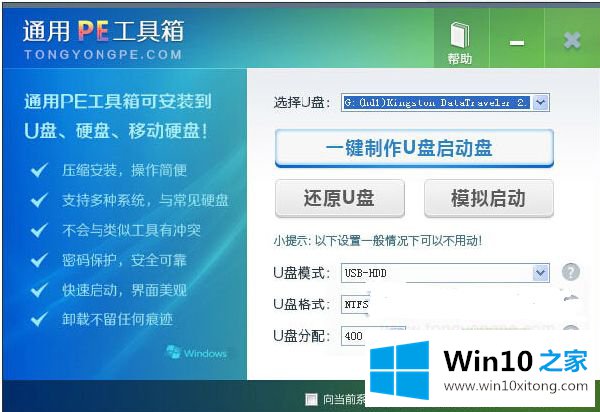
2、接着我们将制作好的u盘启动盘,插在报错的电脑上,重启机子;
3、在出现开机画面后,立即按bios热键。进入到bios设置系统后,设置u盘为第一启动,然后F10保存退出;

4、这时候机子会自动再次重启,过一下会进入到pe系统选择界面。根据电脑的新旧选择合适pe系统进入;
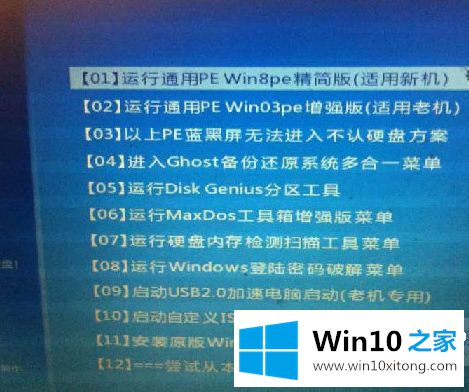
5、进入到pe系统后,点击“系统引导修复”工具,选择修复系统盘所在的位置。修复好以后,重启就ok了。


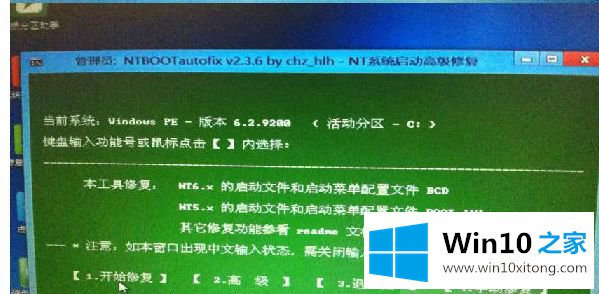

上述就是win10重新安装后进入出现状态显示0xc000000f错误代码的详细解决方法,如果你有遇到一样情况的话,不妨可以采取上面的方法来进行操作吧。
解决win10重新安装后进入出现状态显示0xc000000f错误代码的问题还是很简单的,只需要按照上面的方法一步一步的操作即可。相信这篇文章可以帮助到大家,谢谢。